
Denne programvaren vil holde driverne dine i gang, og dermed beskytte deg mot vanlige datamaskinfeil og maskinvarefeil. Sjekk alle driverne dine nå i 3 enkle trinn:
- Last ned DriverFix (bekreftet nedlastningsfil).
- Klikk Start søk for å finne alle problematiske drivere.
- Klikk Oppdater drivere for å få nye versjoner og unngå systemfeil.
- DriverFix er lastet ned av 0 lesere denne måneden.
Du kan spille Netflix fra FireStick eller Chromecast på storskjerm ved å koble den til en projektor. Noen brukere har imidlertid rapportert at de får en feil mens de prøver å spille Netflix på projektoren fra datamaskinen og andre enheter. Dette problemet kan skyldes flere årsaker, inkludert feil innstillingskonfigurasjon og lyd / videoformat inkompatibilitet.
I denne artikkelen prøvde vi å fikse at Netflix ikke kan spilles av projektorproblemer med noen feilsøkingstips.
Hvorfor kan jeg ikke spille Netflix gjennom en projektor?
1. Sett opp projektoren for bruk med Netflix
- Forsikre deg om at du har fulgt trinnene nedenfor riktig for å koble projektoren til PC og spille Netflix.
- Koble projektorens videotilkobling til videoporten på datamaskinen og slå på projektoren.
- Klikk på Start og velg Innstillinger.
- Å velge System og klikk deretter på Vise.
- Klikk på “Koble til en trådløs skjerm“.
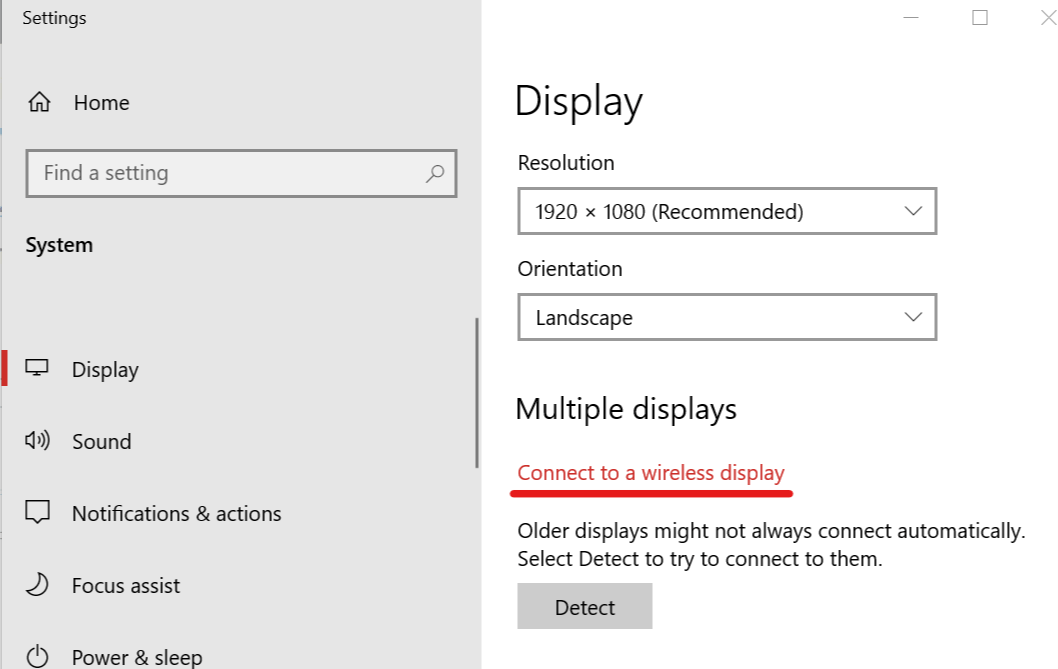
- Velg din fra høyre rute Projektor.
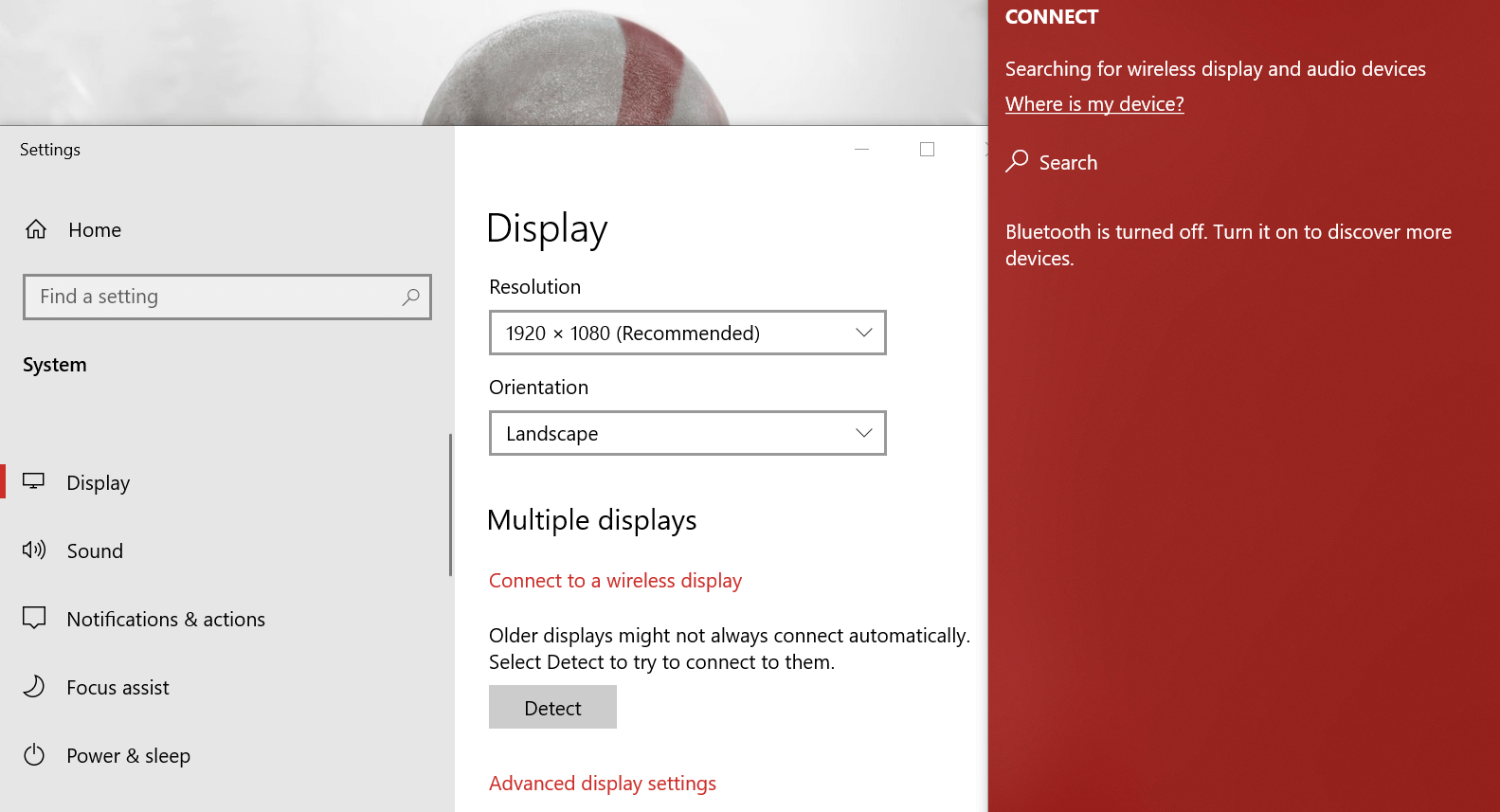
- Det er det. Gjør eventuelle endringer i skjermstørrelsen i henhold til dine behov, og spill Netflix på Chrome / Edge nettleser.
- Dette skal tillate deg å spille Netflix på en projektor uten problemer.
Merk: Hvis du bruker Windows 10 Netflix-app, kan du ikke projisere noe innhold på grunn av innstillinger for beskyttet innhold. Det anbefales at du bruker nettleseren med åpen kildekode som Chrome / Edge for å spille av Netflix-innhold fra nettet.
2. Kontroller at kildeenheten og projektoren er riktig tilkoblet

- Hvis problemet vedvarer, må du kontrollere at kablene og adapterne er ordentlig koblet til.
- Kontroller også at du bruker riktig kabel eller adapter for å koble kildenheten til projektoren.
- Hvis projektoren kommer med USB-C-port for å vise innhold, må du sørge for at den er koblet til en USB-C-videoport og ikke USB-C-ladeport.
- Hvis du kobler til projektoren via VGA-port, må du kontrollere at du bruker en VGA til HDMI-omformer og at den fungerer som den skal.
Hvis du trenger å sette opp en projektor riktig på Windows 10, kan du sjekke disse veiledningene.
3. Oppdater Google Chrome-nettleseren
- Hvis du bruker Google Chrome-nettleseren til å spille Netflix på datamaskinen, må du sjekke om den er oppdatert.
- Start Google Chrome og klikk på Meny knapp.
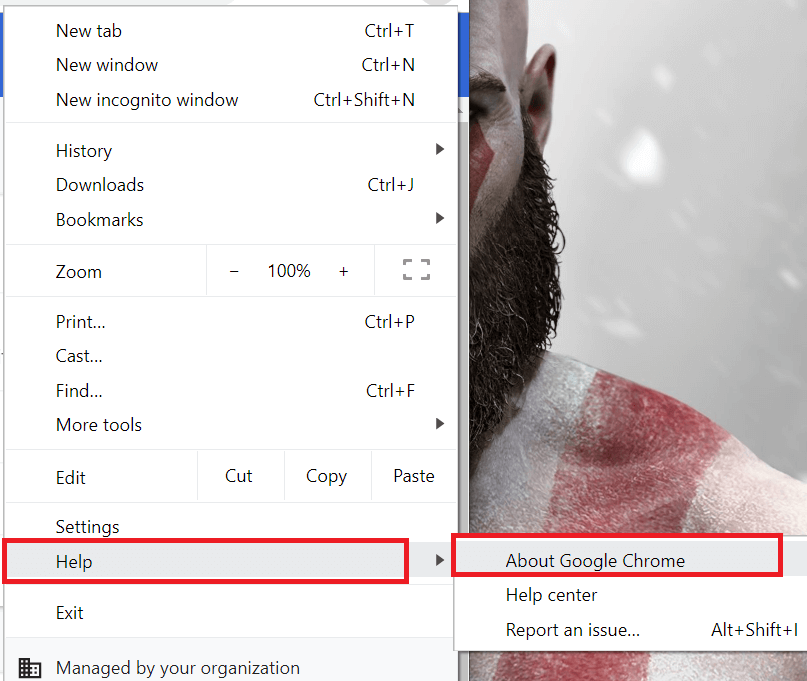
- Gå til Hjelp og velg Om Google Chrome.
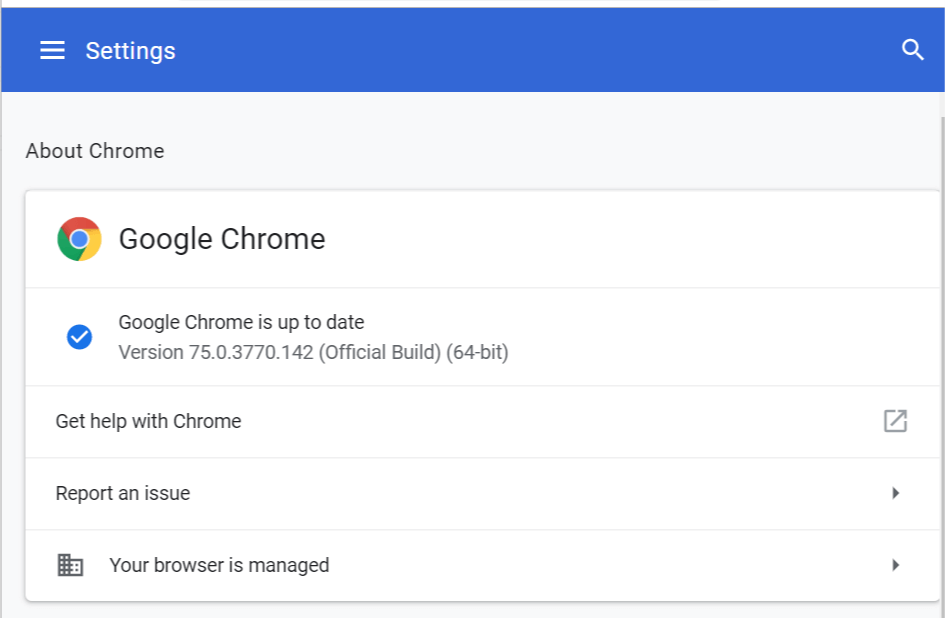
- Sjekk om noen oppdateringer venter på nettleseren, og installer den.
- Start nettleseren på nytt og start Netflix. Prøv å spille av noe innhold og sjekk om projektoren spiller det.
4. Prøv en annen nettleser
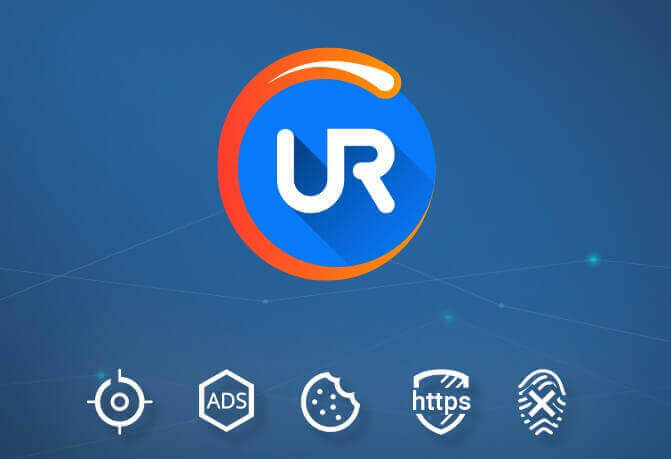
Hvis den forrige løsningen ikke hjalp, kan det være lurt å prøve å bruke en annen nettleser. Det er mange flotte nettlesere på markedet, men hvis du ser noe som ligner på Chrome, foreslår vi at du prøver UR-nettleseren.
Denne nettleseren fokuserer på brukernes personvern takket være den innebygde VPN, sporing, phishing og malware-beskyttelse.
I tillegg til disse funksjonene er det også en innebygd adblocker, slik at du ikke trenger å håndtere irriterende annonser igjen.
5. Oppdater skjermdriver
- trykk Windows-tast + R for å åpne Kjør.
- Type devmgmt.msc og trykk OK for å åpne Enhetsbehandling.
- Utvid i enhetsbehandling Skjermadapter.
- Høyreklikk på skjermadapteren (Intel UDH Graphic 620) og velg Oppdater driver.
- Å velge "Søk automatisk etter oppdatert driver“.

- Vent til Windows laster ned en ventende oppdatering og installerer den. Start systemet på nytt og se etter forbedringer.
RELATERTE STORIER DU KAN LIKE:
- Fix: Skjerm fungerer ikke etter Windows 10. april-oppdatering
- Løst: Kan ikke vises til en VGA-projektor i Windows 10
- Feilen ‘Display not compatible’ forhindrer Windows 10

![Korriger: Surfshark fungerer ikke med Netflix [7+ testede metoder]](/f/53526e993b1c61e652441d6b2432c7bf.jpg?width=300&height=460)
